ネットショップを始めてしばらく経ちますが、BASEの方は未だ全く注文が入っていません(笑)
まぁまだ始めたばかりなので長期戦で考えていますが、もう少し販路を広げたいなと思いましてね。
ヤフーショッピングに出店申請をして審査に合格したので、今回はその手順をご紹介します。
審査についても多少。
Yahooプロフェッショナル出店の審査
Yahooプレフェッショナル出店の審査基準は、正式に公開されていないので「Yahoo様のみぞ知る」といったところです。
ネットでは「審査が厳しい」と言う情報が多いですが、そうでもないです。
また、ハッキリ言いますが審査合格の為ありとあらゆる小細工をお勧めしているブログをよく見かけますが、あまり意味ないです。
そういうブログを見て諦めている人や無駄な時間をかけている人は非常に勿体無い。
特別なことは何もせずシンプルに合格したので、この記事の通り手続きを進めればきっと大丈夫です。
まずは私の状況を元に懸念点を1つずつ潰していきましょう。
懸念点1 Yahooプレミアム会員
Yahooプレミアム会員じゃないと審査に落ちると書かれている記事も多いですが、プレミアム会員じゃなくても問題ありません。
現に私はプレミアム会員ではありませんのでご安心を。
懸念点2 固定電話や050
固定電話と050の番号も必要ありません。
「ちゃんとしたネットショップの審査なので固定電話は準備しておきましょう」
こんなデマは信じてはいけません。(笑)
ちなみに私は090で申請しました。
懸念点3 住民税の納税証明書写し
個人事業主のみの提出となります。

「直近2年以内のものをご提出ください。※」←Yahoo公式ではこのように書かれています。
なので「2口分用意しないと落とされます」とかよく書かれていることが多いです。
確かに2年以内のものが必要になりますが、1年分(1口分)だけでも問題ありません。私は1口だけ提出しました。
2口用意すると、少なからずその分無駄にお金がかかってしまうのでそれなら1口の方が良いかと。
Yahooプロフェッショナル出店に必要な物
まずはここで1項目ずつ舐め回すように満遍なく確認して準備するところから。
yahoo公式を見てみると以下のような案内。
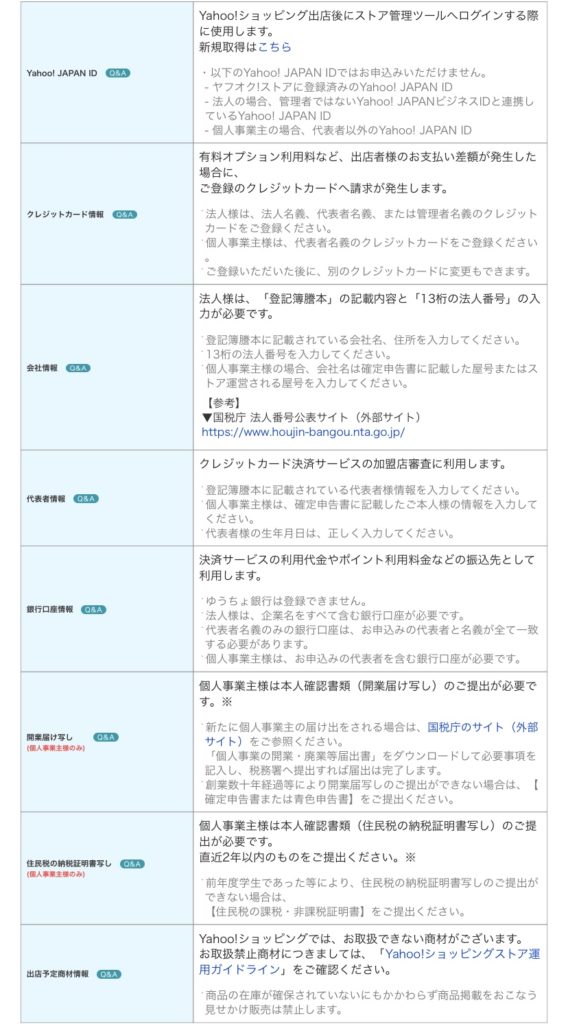
- Yahoo! JAPAN ID
- クレジットカード情報
- 会社情報
- 代表者情報
- 銀行口座情報
- 開業届け写し
- 住民税の納税証明書写し
- 出店予定商材情報
以上がヤフー様が求めている情報だそうです。
最初の印象としては、んーなんか長くなりそうの一言(笑)
実際の手続き手順
Yahoo! JAPAN ID
下画像の赤枠「今すぐ申し込み」ボタンをクリック。

そしてYahoo! JAPAN IDを入力。